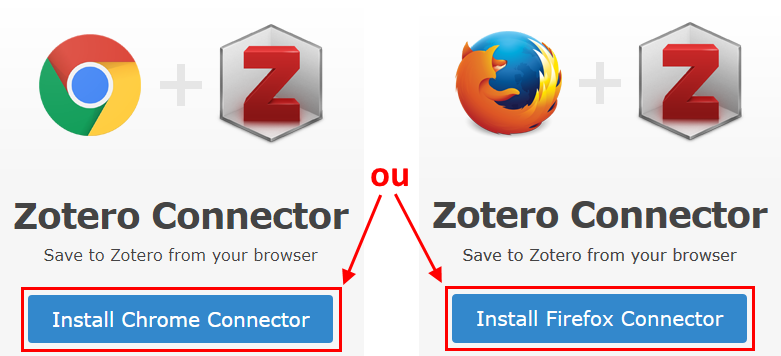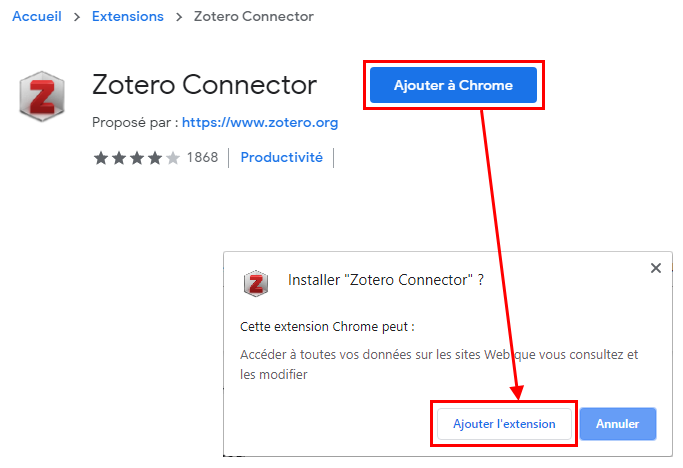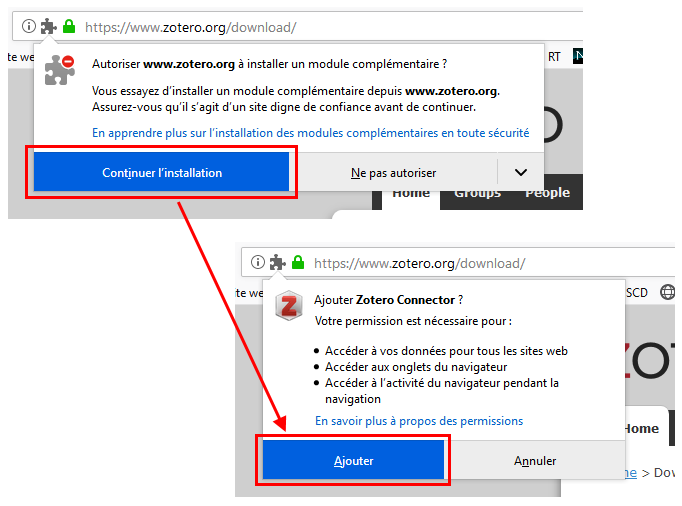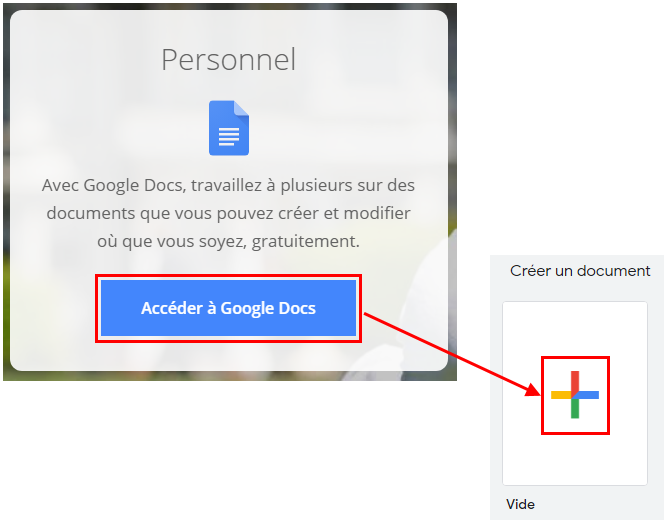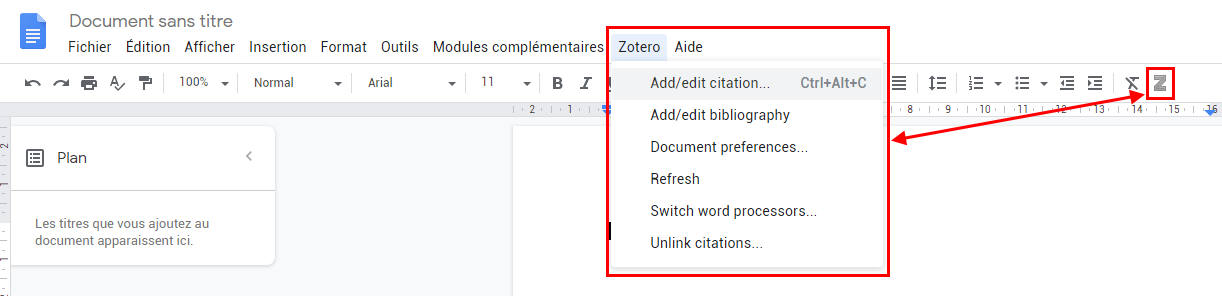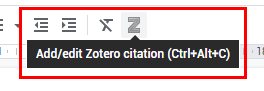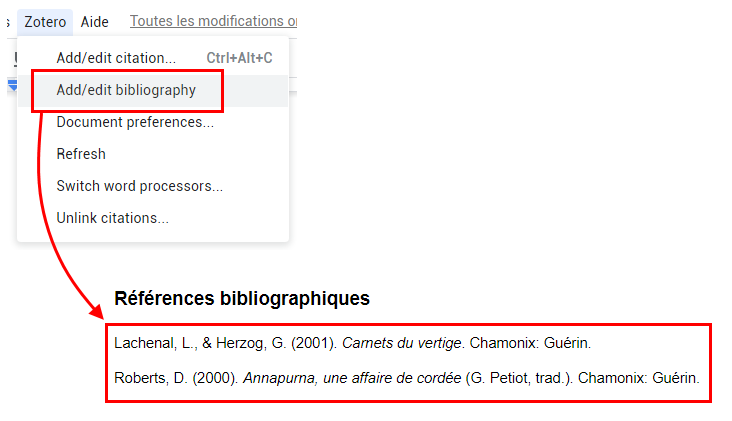Utiliser Zotero dans Google Docs
Vous êtes peut-être habitué à utiliser Zotero dans Word ou LibreOffice. Mais saviez-vous qu’il était aussi compatible avec Google Docs ? Ce dernier ne remplace pas Word, mais il vous permettra de travailler entièrement en ligne sur des documents et d’utiliser votre bibliothèque de références comme avec un traitement de texte classique.
Suivez le guide.
Prérequis :
Nous partons du principe que vous avez déjà installé Zotero sur votre ordinateur. Si ce n’est pas le cas, allez le récupérer sur la page de téléchargement de Zotero.
Il vous faut également utiliser le navigateur Firefox ou encore Google Chrome.
Enfin, vous devez posséder un compte Google.
1 : Installez le connecteur Zotero pour Chrome ou Firefox
Rendez-vous sur la page de téléchargement de Zotero et cliquez sur Install Chrome Connector, ou Install Firefox Connector selon votre navigateur :
2 : Rendez-vous dans Google Docs
Rendez-vous dans Google Docs et cliquez sur Accéder à Google Docs.
Ensuite, connectez-vous à votre compte Google et créez un nouveau document :
Une fois dans votre document, vous pouvez accéder au menu Zotero qui reprend exactement les fonctionnalités du module pour Word ou LibreOffice : insertion de références, de votre bibliographie, changement de style, etc.
Vous pouvez également insérer des références avec le petit bouton « Z ».
Détail du bouton « Z » :
Vos références apparaissent alors dans Google Docs dans le style de votre choix, ici en APA :
Enfin, la commande Add/edit bibliography construit votre bibliographie en fin de document, exactement comme sous Word :
C’est tout !